|
微软商店没了怎么安装回来?大家都知道win10系统自带微软应用商店,但是有用户可能觉得没有用就删掉了或者不小心删除了,这该如何重新安装呢?遇到这个问题不要着急,小编这里就给大家带来了微软应用商店安装教程。
解决方法
方法一:
1、如果我们有其他账户,更换登录即可,如果没有就进入系统设置的“账户”

2、选择“家庭和其他用户”

3、在其中选择“添加家庭成员”,然后创建账户并登录就可以找回微软应用商店了。

方法二:
1、还可以通过更新来找回,进入设置中的“更新和安全”

2、在其中检查更新,并随便更新一个windows版本就可以下载回微软应用商店了。

方法三:
1、右键开始菜单,打开“windows powershell(管理员)”

2、在其中输入如下代码,回车确定即可重新安装微软应用商店。
“add-appxpackage -register “C:\Program Files\WindowsApps\Microsoft.WindowsStore_2015.7.22.0_x64__8wekyb3d8bbwe\appxmanifest.xml” -disabledevelopmentmode”

方法四:
要是依旧解决不了,应该是你的系统不兼容微软商店,因此可以去重新安装系统来添加商店,小编这边推荐系统装机大师。
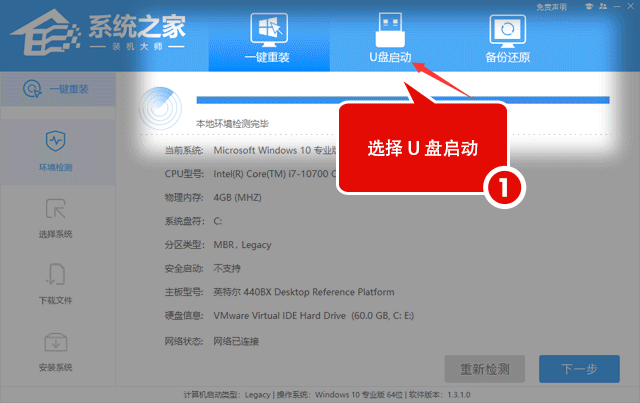
|